现在在办公当中,为了提高工作效率,减少不必要的时间和精力,我们一般都会采用Excel工作表格来处理一些繁杂的数据,但有时候我们会遇到这种情况,就是在打开一个Excel工作表之后,发现一个校工作表是一个空白的,那么今天就针对Excel打开后空白这一个问题,给大家做一个小小的解答。
首先下图就是小伙伴们经常会遇到的一种情况,就是打开Excel会发现是一个空白的表格。遇到这种情况不要慌,一起看看下面的解决办法吧。

首先我们点开顶部菜单栏中的视图,具体操作如下图所示
Excel中如何一秒删除多个超链接
在我们平时使用Excel表格办公时,经常会接触到各种各样的超链接。这种链接方式偶尔用起来很方便,但在我们单击单元格的时候,总是会自动跳转,那么如何秒删多个超链接呢?下面我们就来

在试图下方的工具栏中,我们看到红框中有这4个选项,显示网格线,显示行号列标,打印网格线,打印行号列标:

接下来我们勾选上面的两个选项,勾选显示网格线和显示行号列标,我们会发现下方就不再是空白的了,就是我们传统的Excel表格的样子了
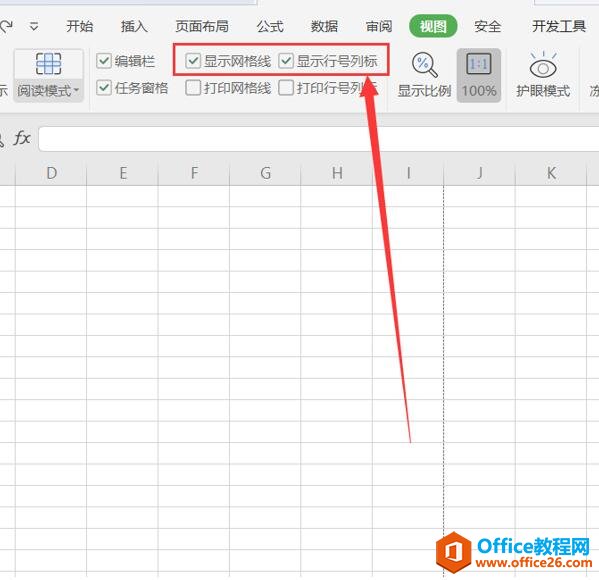
所以以后Excel打开如果是空白的话,大家可以用这个小技巧进行一个解决,赶快收藏起来吧!
Excel中如何制作倾斜表头
在我们平时使用Excel表格办公时,经常会在每个表格上方制作一个表头,由于常规的表头占据比较大的空间,且缺乏创意。我们往往会制作一个倾斜表头,这是如何做到的呢?下面我们就来学习


